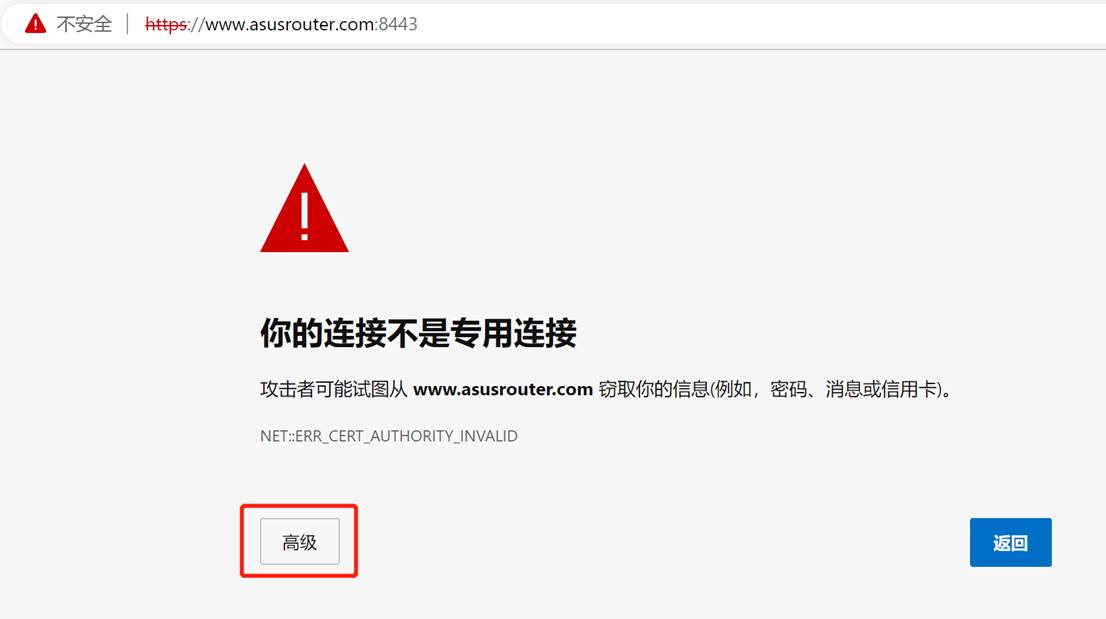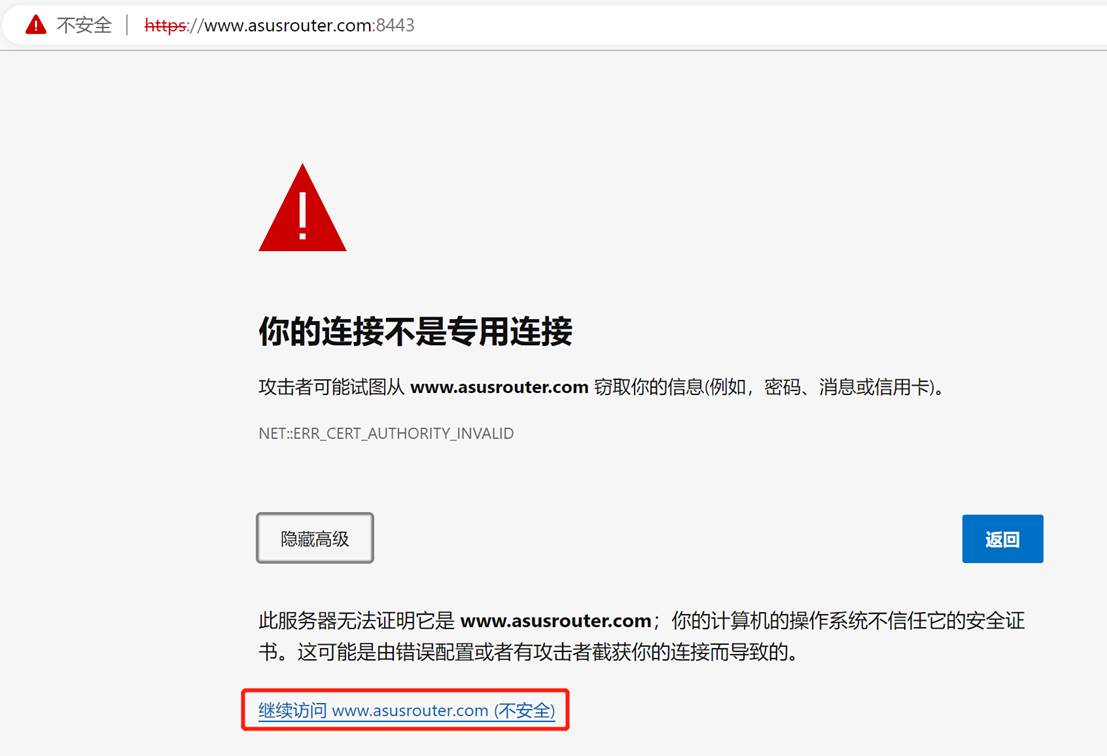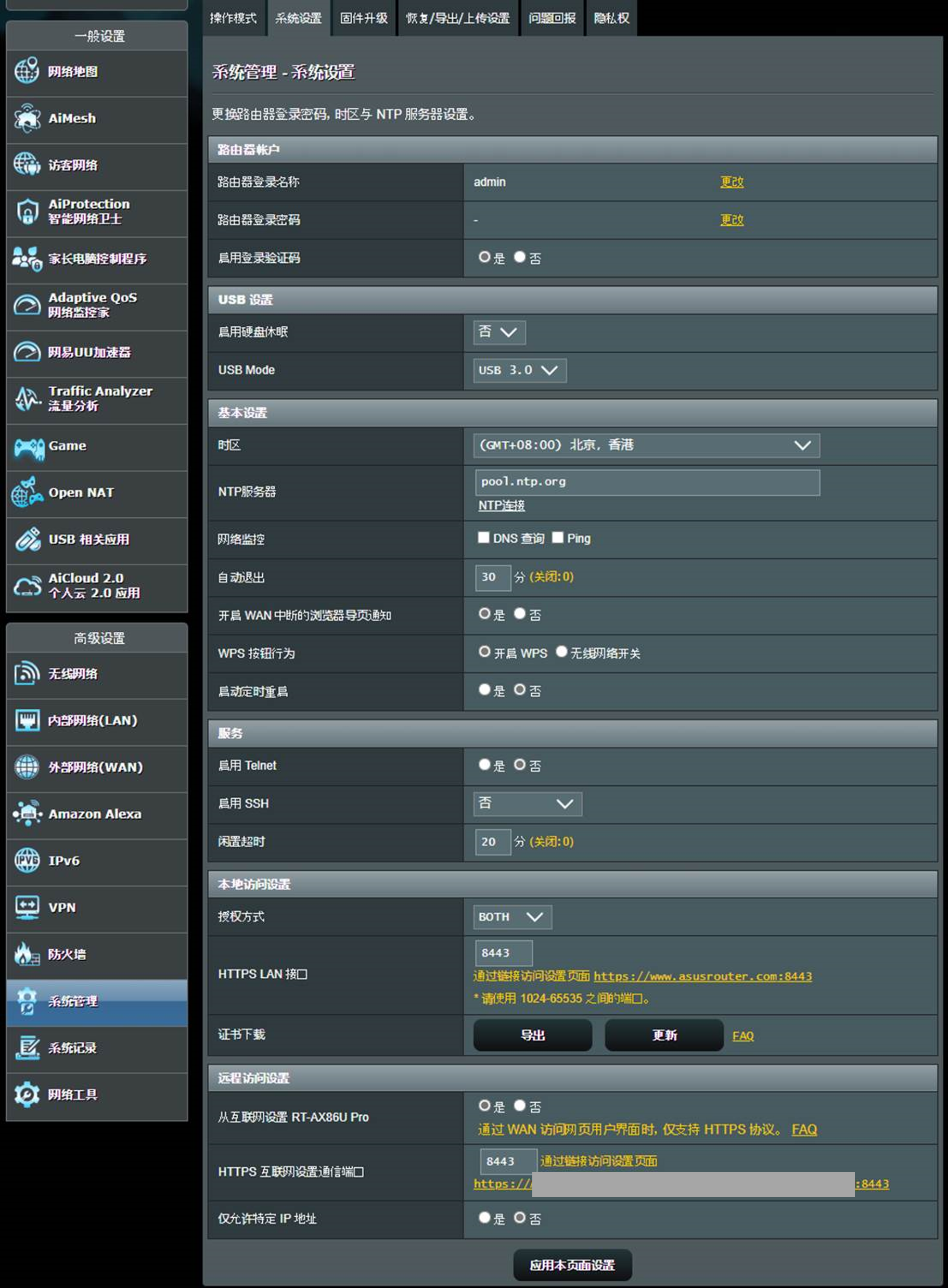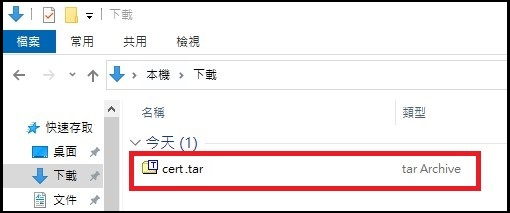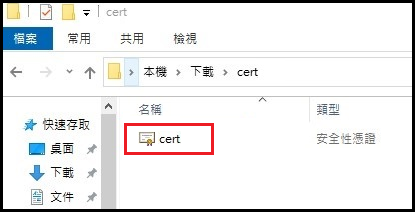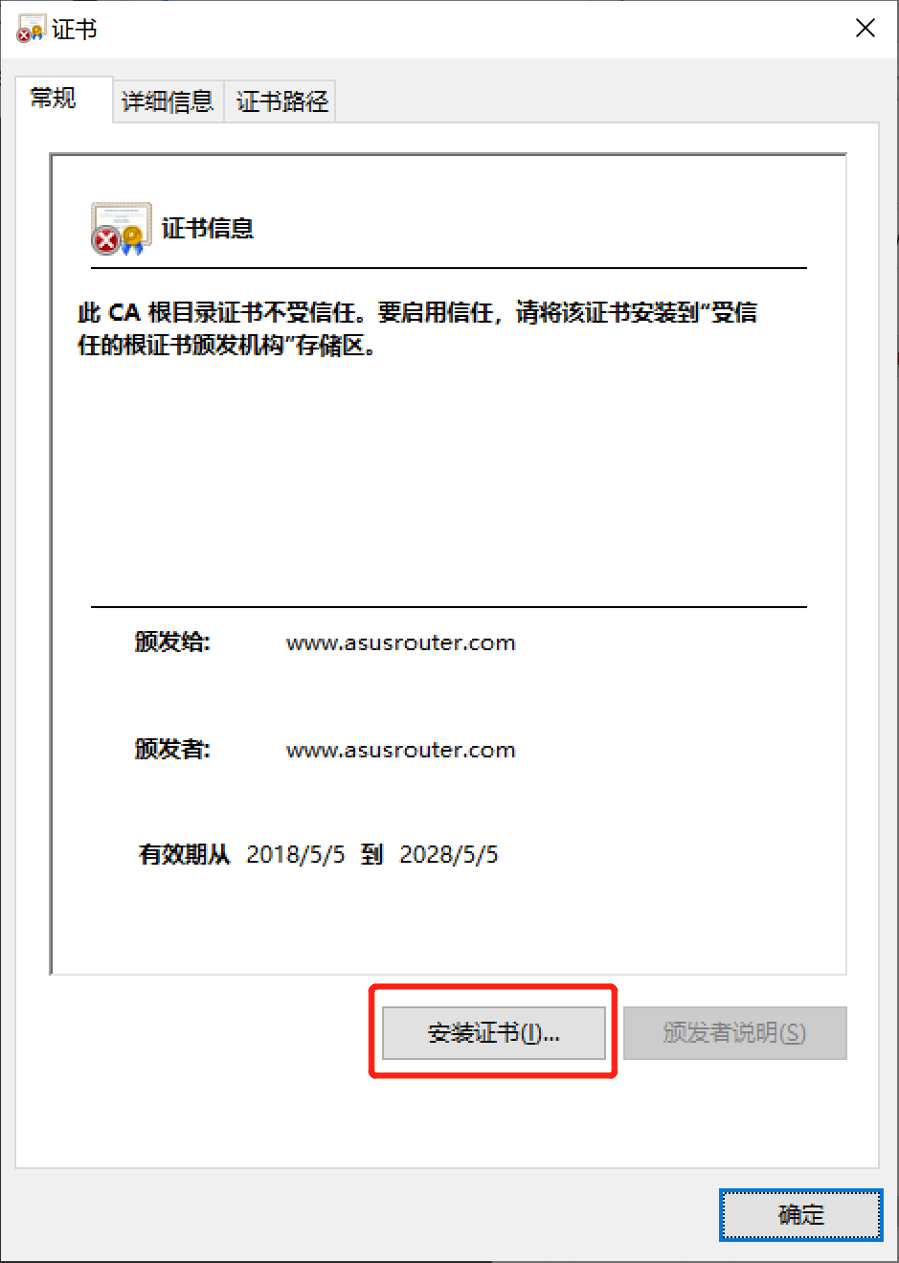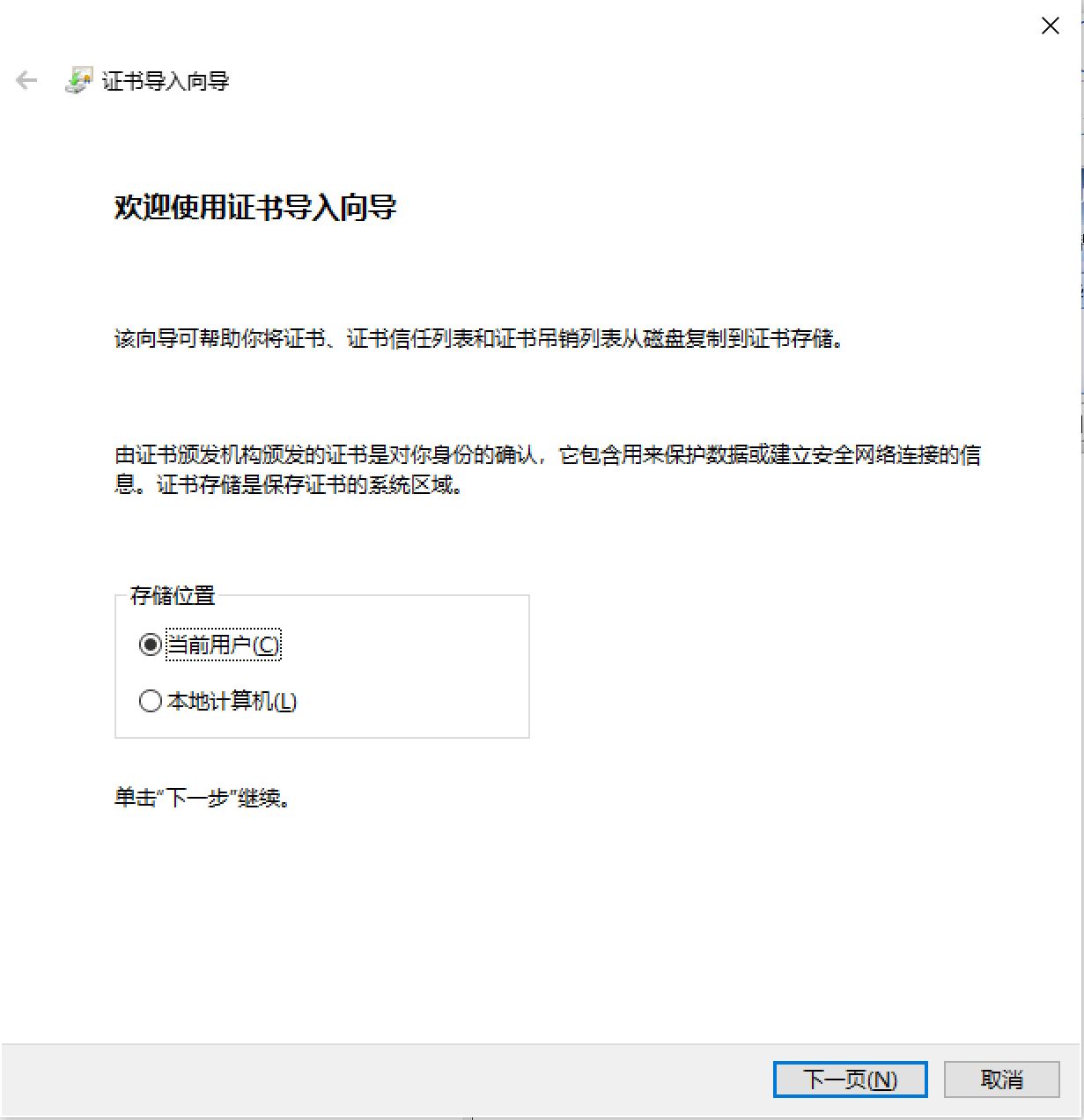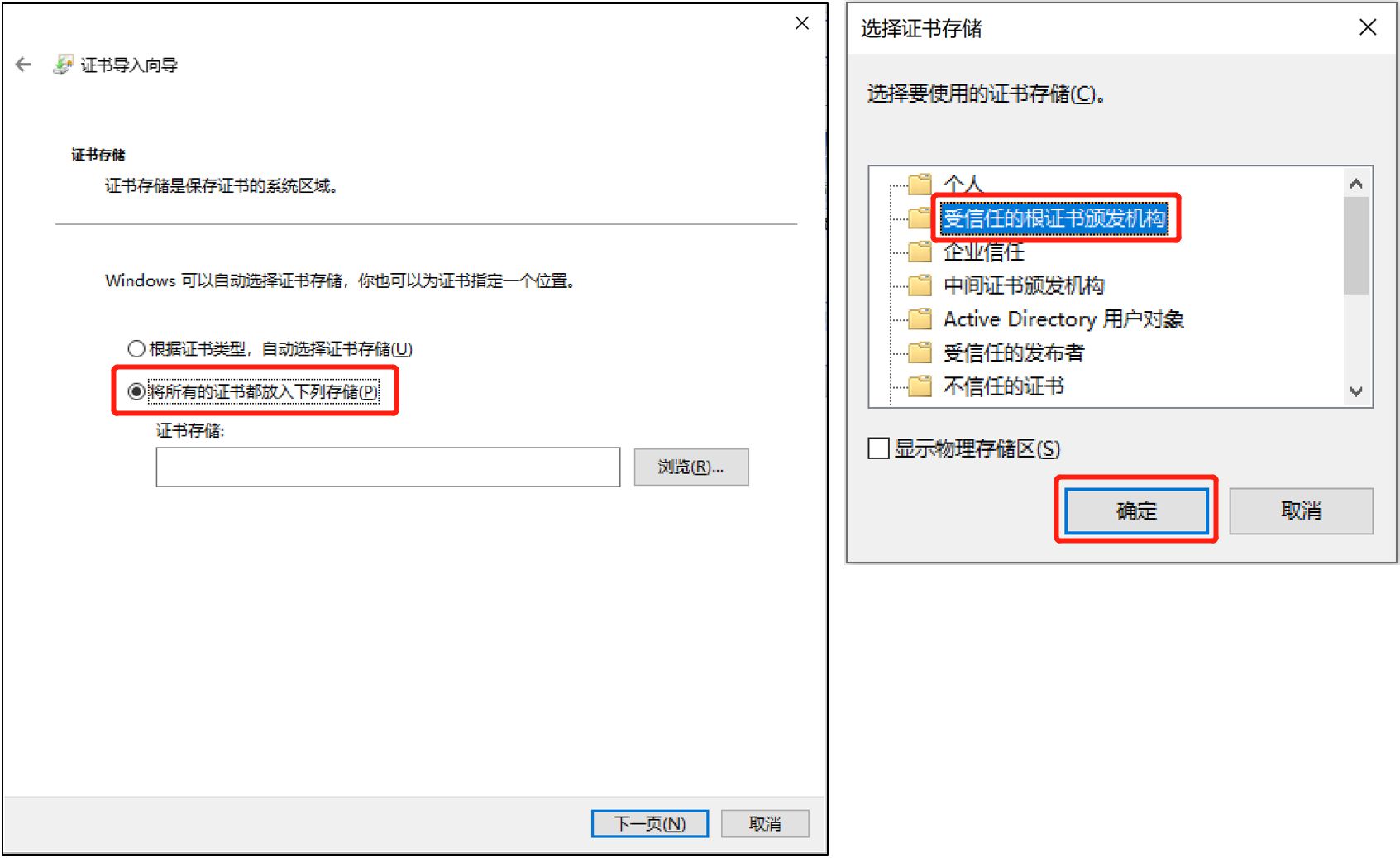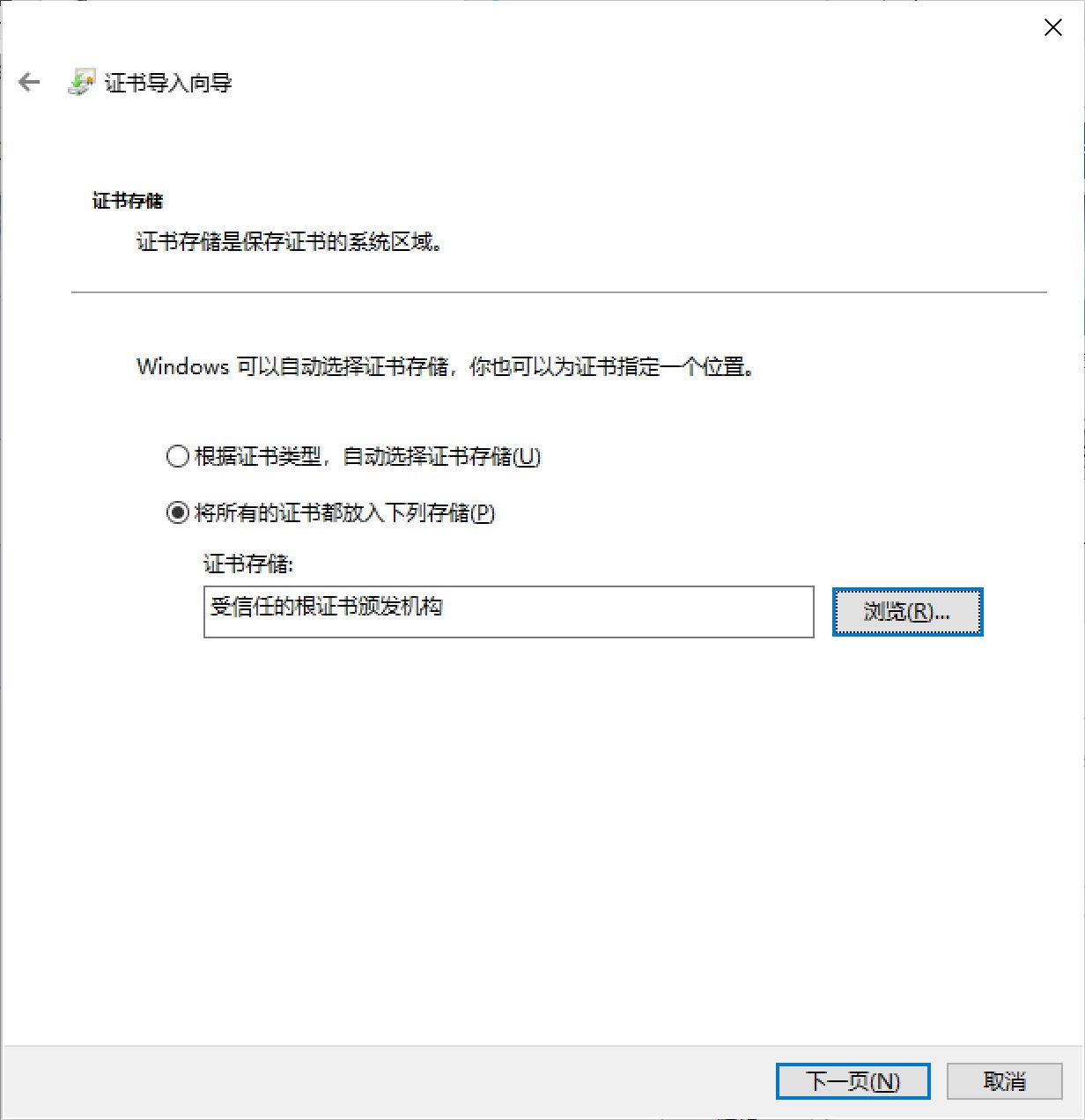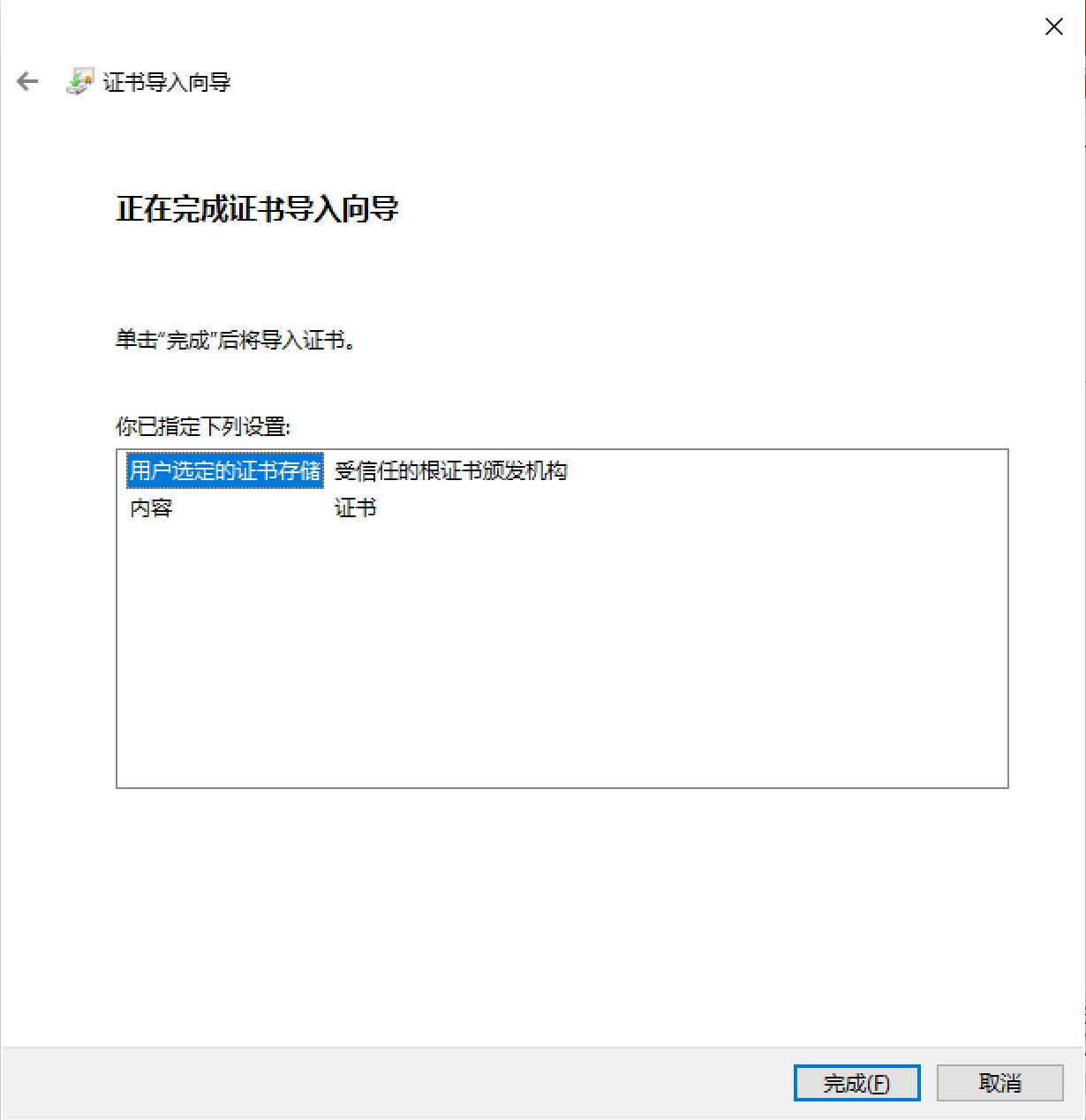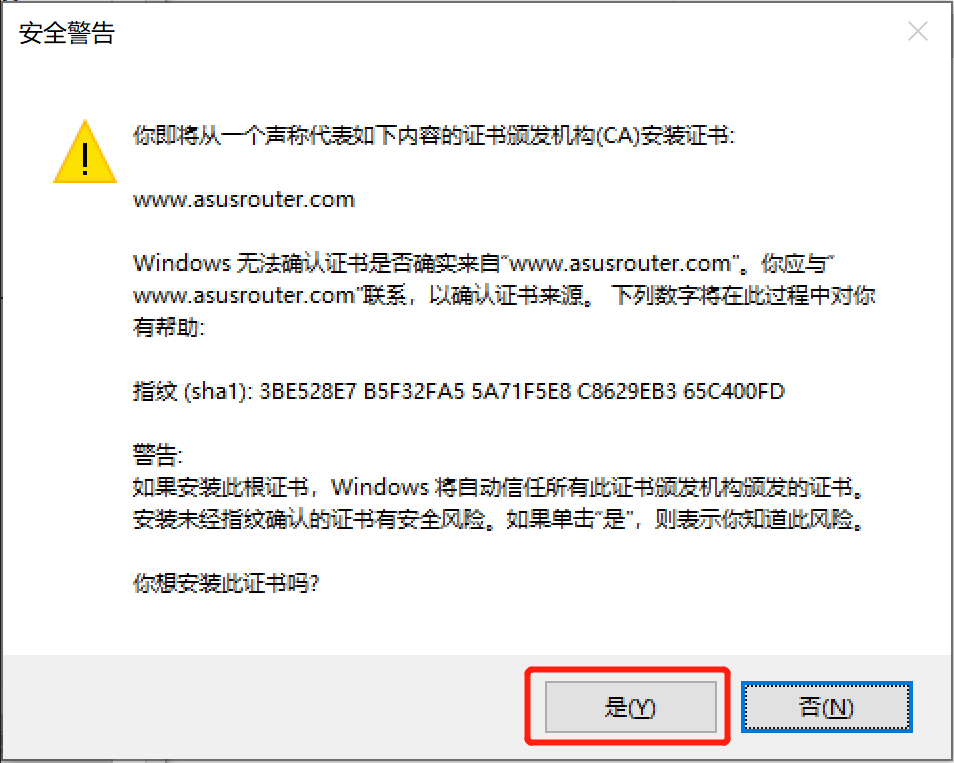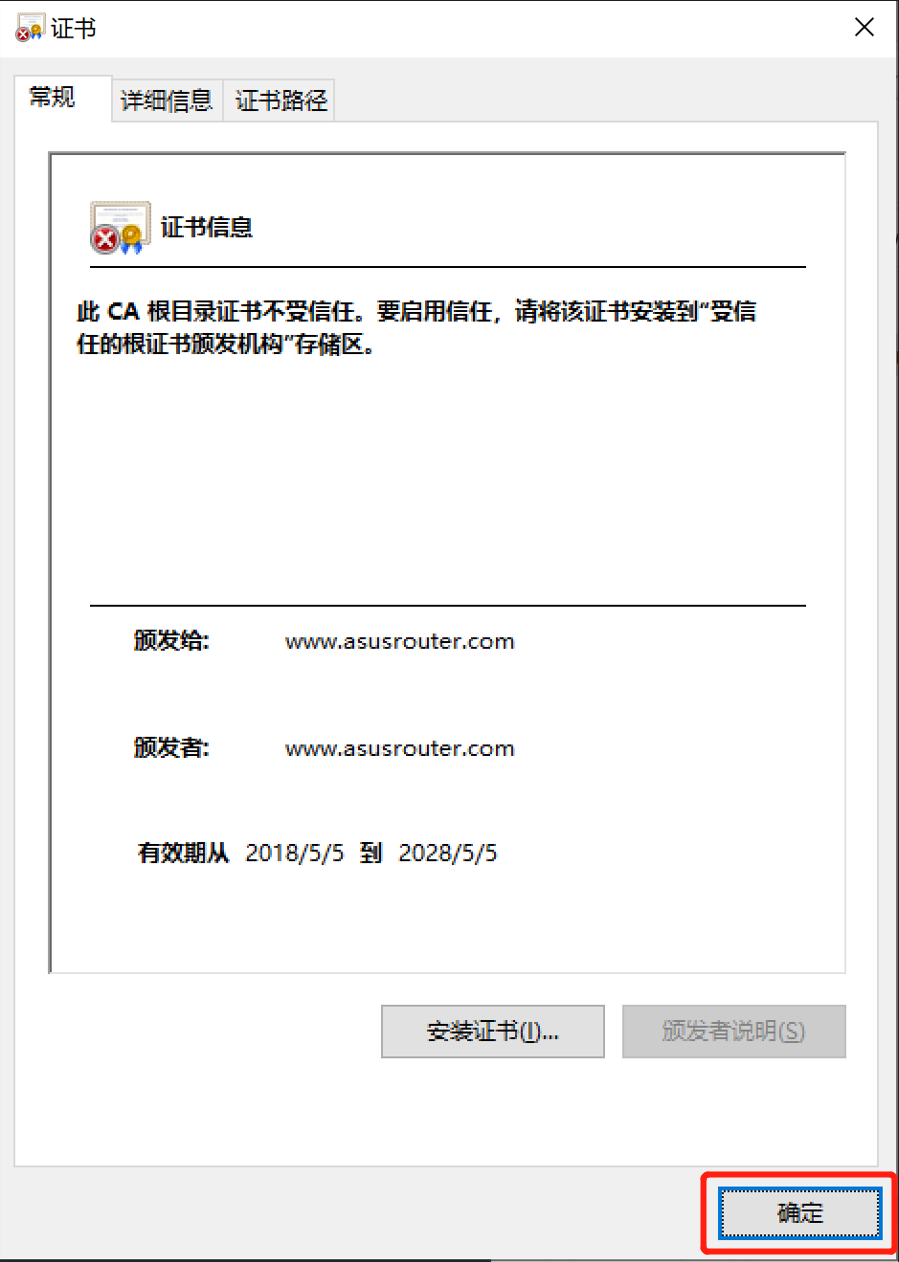[故障排查] 開啟路由器設置頁面時會提示”你的連接不是專用連接” ?
當您在瀏覽器中嘗試通過HTTPS連接至華碩路由器的管理頁面時,可能會出現“你的連接不是專用連接”的警告信息,提示該網址的安全證書不被信任。這是因為路由器的默認證書是自簽名證書(Self-signed)的,并不符合瀏覽器的默認SSL安全規范。可以通過更改路由器設置,讓您的網頁連接符合瀏覽器SSL安全規范,建立一個安全的HTTPS連接。
如下圖:
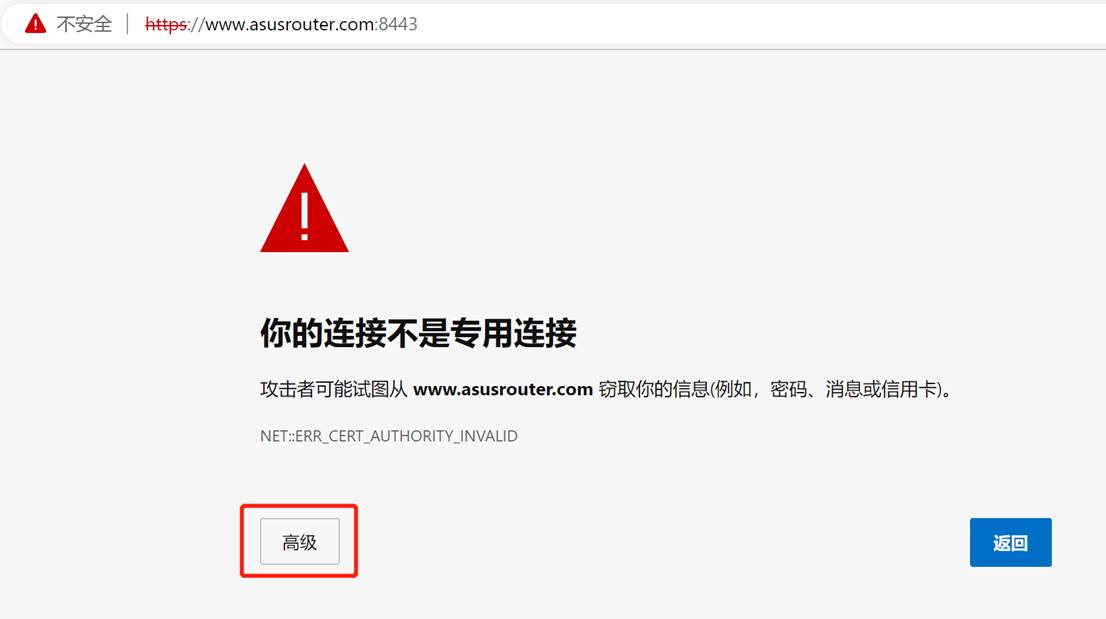
此時可以通過路由器的兩種設置方式,創建登錄路由器管理頁面的HTTPS有效證書,讓您的瀏覽器不會出現如上圖的警告信息。
兩種證書方式不能同時設置,只能二選一
方法一: 安裝證書 (目前HTTPS證書僅支持Google Chrome及Edge瀏覽器)
方法二: 設置Let's Encrypt功能
注意:
1. 華碩無線路由器因型號而有不同的功能差異,請先參考 2. 更新您的華碩路由器固件版本至最新。如何確認與更新您的路由器固件版本,請參考 如何更新華碩無線路由器的固件? 方法一: 安裝證書 (由于華碩路由器只能擁有一個證書,請先確認您沒有使用過Let's Encrypt的證書) 步驟1:電腦通過有線或無線連接路由器網絡,開啟瀏覽器輸入https://您的路由器IP地址:8443或路由器網址https:// 您的路由器域名:8443 進入路由器控制頁面。 若出現下圖警告信息,點擊[高級] 注意: [:8443]是[HTTPS因特網設置通信端口] 默認端口號,可自行變更。請參考 如何允許從互聯網(外網)設置路由器? 步驟2:選擇[繼續訪問網頁] 步驟3:輸入您的華碩路由器賬號和密碼后,點擊[登錄]。 注意: 若忘記您設置的賬號密碼,需要將路由器恢復為出廠默認狀態后再重新設置密碼。 關于如何將路由器恢復為出廠默認狀態,請參考 如何將華碩路由器恢復至原廠設置? 步驟4:點擊[系統管理] > [系統設置] 授權方式 : 選擇HTTPS 或 BOTH,點擊[應用本頁面設置]保存更改。 然后會如下圖,出現 [證書下載]選項,點擊[導出],產生一個檔名為 cert.tar的文件。 步驟5:解壓縮cert.tar 文件 步驟6:點擊執行cert文件 步驟7:可以看到證書信息(如下圖),然后點擊[安裝證書]。 步驟8:點擊[當前用戶],然后點擊[下一頁]。 步驟9:點擊[將所有的證書都放入下列存儲],點擊[瀏覽],然后點擊[受信任的根證書頒發機構],完成后點擊[確定]。 步驟10:點擊[下一頁]。 步驟11:點擊[完成]。 步驟12:點擊[是]。 步驟13:點擊[確定] 完成安裝證書。 步驟14:更新證書到瀏覽器后, 將Chrome瀏覽器關閉再重新打開,并在地址欄處輸入https://www.asusrouter.com:8443。 使用HTTPS連接方式連接到路由器,將會顯示為可信任的安全網站。此設置即完成。 步驟1:電腦通過有線或無線的方式連接路由器網絡,開啟瀏覽器輸入https://您的路由器IP地址:8443或路由器網址https:// 您的路由器域名:8443 進入路由器控制頁面。 若出現下圖警告信息,點擊[高級]。 注意: [:8443]是[HTTPS互聯網設置通信端口] 默認端口號,可自行變更。請參考 如何允許從互聯網(外網)設置路由器? 下圖范例使用 https://xt82022test:8443 (https://您的DDNS域名:8443)。 步驟2:選擇[繼續瀏覽網頁] 步驟3:輸入您的華碩路由器賬號和密碼后,點擊[登錄]。 注意: 若忘記您設置的賬號密碼,需要將路由器恢復為出廠默認狀態后再重新設置密碼。 關于如何將路由器恢復為出廠默認狀態,請參考 如何將華碩路由器恢復至原廠設置? 步驟4:確認路由器的WAN IP為公網IP,接著確認已設定DDNS主機名稱。 注意: 您的IP地址不可為虛擬IP。 如果您目前的無線路由器使用的是私有的 WAN IP 地址(如:192.168.x.x, 10.x.x.x, or 172.16.x.x). 此路由器可能處于多層 NAT網絡中,而 DDNS 服務不能在此環境下工作。請聯系您的網絡管理人員或請聯系您的網絡運營商(ISP)處理此問題。 步驟5:勾選[Let's Encrypt 的免費證書] 點擊 [應用本頁面設置]后,再次進入DDNS設置頁面,確認"服務器證書"狀態為[啟用]。 注意:若您再次進入DDNS 設置頁面后,狀態尚未顯示為[啟用],請先確認您的DDNS主機名稱有設置成功,并將路由器重新啟動后,再次進入DDNS設置頁面中確認。 若依舊無法啟動,則可能為您的網絡環境問題,導致證書尚未通過認證核發,建議您此時可改用方法一:安裝證書 來解決此問題。 步驟6:更新證書后,將Chrome瀏覽器全部的網頁關閉后再重新打開,在網址欄輸入https://您的DDNS域名:8443 使用HTTPS聯機方式連接到路由器,會顯示為可信任的安全網站,此設置即完成。 注意1: 在網址欄輸入您的DDNS主機名稱后面要加上 [:8443]端口號 舉例: 您的DDNS主機名稱為xt82022test, 那么在地址欄處您應該輸入 https://xt82022test:8443 [:8443]是[HTTP互聯網設置通信端口] 默認端口號,可自行變更,請參考 如何允許從互聯網(外網)設置路由器? 注意2: [Let's Encrypt]將在為網域頒發證書之前執行網域驗證。[Let's Encrypt]頒發的證書有效期為 90 天。在證書過期之前,華碩路由器將在成功進行網域驗證后自動續訂此類證書。請確保您的路由器固件為最新版本,并且可以成功連接到Internet。